Spørsmål
Problem: Hvordan fikser jeg Windows-oppdateringsfeil 0x80240016?
Hallo. Jeg prøvde å oppdatere Windows, men hver gang jeg får en feilmelding med en kode 0x80240016. Jeg har prøvd å starte PC-en på nytt og prøve igjen, men det fungerte ikke. Vet du hva som kan løse dette problemet?
Løst svar
Selv om Windows er et av de mest populære operativsystemene rundt om i verden, kommer det ikke uten problemer. Windows må oppdateres kontinuerlig for å motta de nødvendige sikkerhetsoppdateringene
[1] og andre rettelser. Hvis det mislykkes, kan brukere oppleve ytelsesproblemer som forsinkelser og krasj. Noen ganger er årsaken til systemproblemer selve oppdateringene.Noen av dem kan ødelegge systemfiler, som senere må fikses manuelt. Microsoft har laget innebygde automatiske feilsøkere som kan fikse mange feil selv, men det er ikke tilfellet med 0x80240016-oppdateringsfeilen. Brukere støter på 0x80240016-feilen når de trenger å installere en kritisk, kumulativ eller funksjonsoppdatering på Windows 10-datamaskinen. Dette problemet er rapportert å oppstå med en rekke forskjellige KB-oppdateringer. Noen av eksemplene kan være KB5005565, KB3198586, og KB4056892.
Saken er at mange forskjellige ting kan blokkere en oppdatering fra en vellykket installasjon, og feilsøkingen kan være frustrerende. En av de vanligste årsakene er ødelagte systemfiler, som vi nevnte ovenfor, en feil eller en overbeskyttende brannmur. Uansett hva det er, vil vi veilede deg gjennom denne prosessen steg for steg.
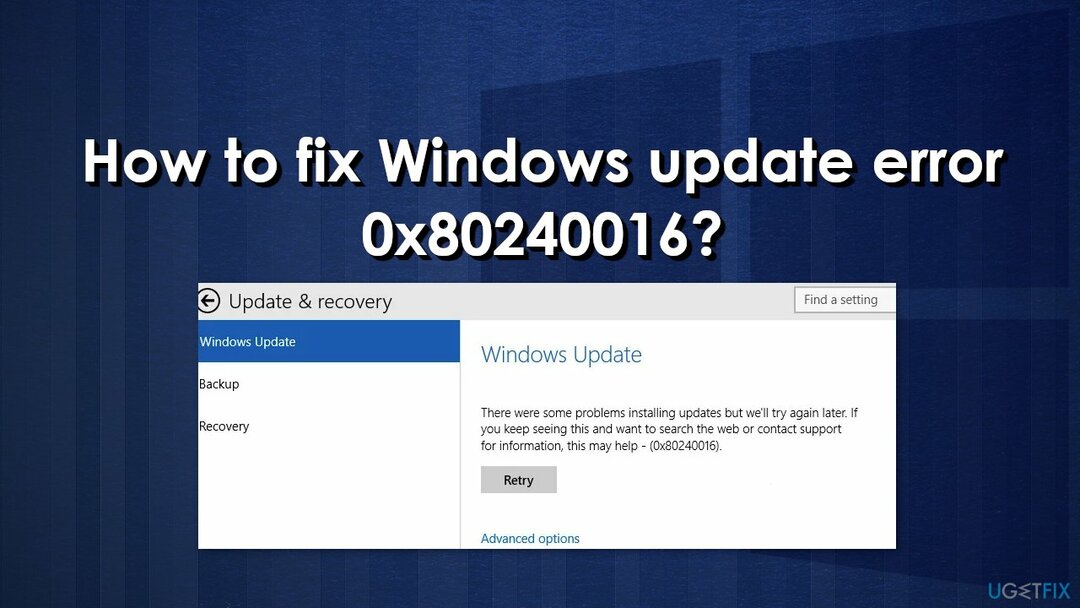
Oftest indikerer feil 0x80240016 at Windows mangler noen filer som kreves av Windows Update for å utføre oppdateringen. Når en feilkode som denne vises, kan ikke Windows fullføre oppdateringen av operativsystemet. Andre vanlige årsaker kan inkludere feil brukerinndata og utilsiktet slettede filer fra registeret som nå forårsaker systemfeil.
Manuell feilsøking kan ta en stund fordi det er uklart hva som forårsaker problemet, så du kan prøve å bruke en automatisk løsning ReimageMac vaskemaskin X9 for å unngå å gå gjennom alle mulighetene. Reparasjonsverktøyet kan identifisere de skadede systemkomponentene, fikse BSOD-er,[2] og registerproblemer ved å skanne systemet. Denne programvaren kan også brukes til å frigjøre plass ved å tømme informasjonskapsler og cache,[3] som bør øke enhetens ytelse.
Nedenfor finner du noen få manuelle metoder som kan fikse Windows-oppdateringsfeilen 0x80240016 og la deg oppdatere systemet. Vær oppmerksom på at dette vil ta en stund, så følg alle trinnene veldig nøye:
Metode 1. Kjør feilsøking for Windows Update
For å reparere skadet system, må du kjøpe den lisensierte versjonen av Reimage Reimage.
En av de første tingene du bør gjøre er å bruke den innebygde Windows Update-feilsøkeren for å se om den kan ta seg av problemet for deg:
- Plukke ut Start og gå til Innstillinger
- Velge Oppdatering og sikkerhet
- Klikk Feilsøking og Ekstra feilsøking
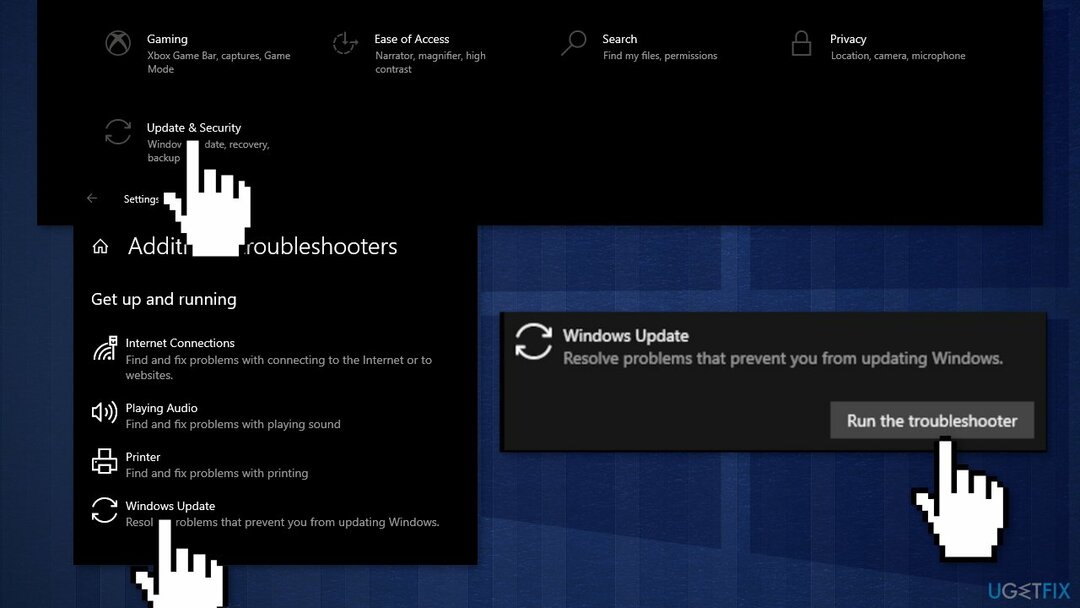
- Plukke ut Windows-oppdatering og Løpe feilsøkeren
- Omstart
Metode 2. Reparer ødelagte systemfiler og sjekk disk
For å reparere skadet system, må du kjøpe den lisensierte versjonen av Reimage Reimage.
Bruk ledetekstkommandoer for å reparere systemfilkorrupsjon:
- Åpen Ledetekst som administrator
- Bruk følgende kommando og trykk Tast inn:
sfc /scannow
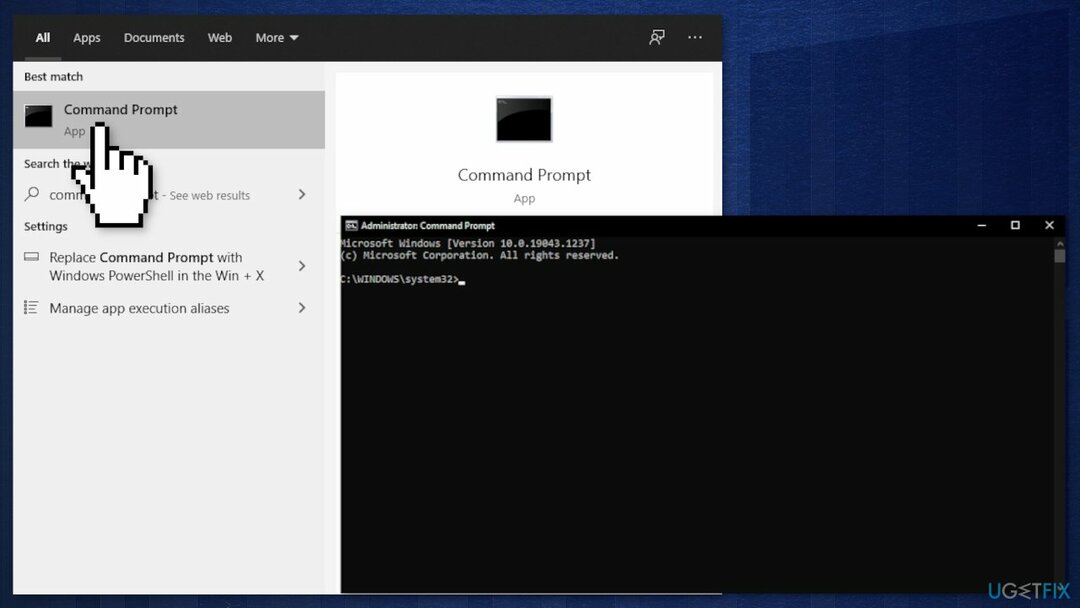
- Start på nytt systemet ditt
- Hvis SFC returnerte en feil, bruk følgende kommandolinjer og trykk Tast inn etter hver:
DISM /Online /Cleanup-Image /CheckHealth
DISM /Online /Cleanup-Image /ScanHealth
DISM /Online /Cleanup-Image /RestoreHealth
Kontroller at disken ikke er skadet. Du kan utføre kontroller ved å bruke Administrativ ledetekst:
- Hvis du bruker en HDD som hoveddriveren (der operativsystemet ditt er installert – C: som standard), bruk følgende kommando og trykk Tast inn:
chkdsk c: /f - Hvis du bruker SSD, bruk denne kommandoen:
chkdsk c: /f /r /x - Hvis du får en feil, skriv inn Y og treffer Tast inn
- Omstart enheten for å utføre kontrollen
Metode 3. Tilbakestill hver Windows Update-komponent
For å reparere skadet system, må du kjøpe den lisensierte versjonen av Reimage Reimage.
- Åpen Ledetekst som administrator en gang til
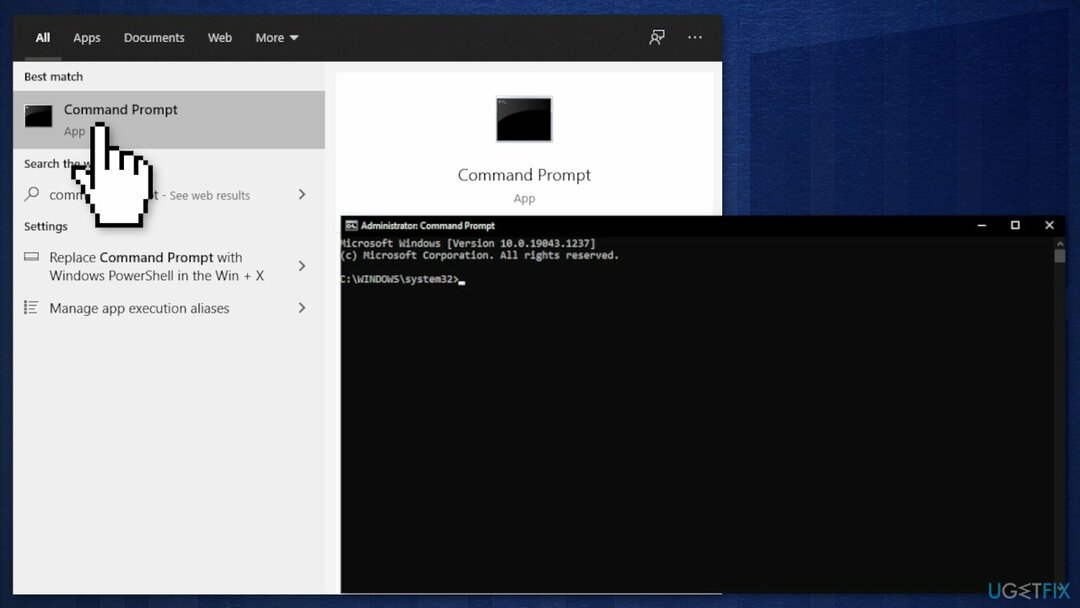
- Kopier og lim inn følgende kommandoer, trykk Enter etter hver:
nettstoppbits
nettstopp wuauserv
net stop appidsvc
net stop cryptsvc
Del "%ALLUSERSPROFILE%\\Application Data\\Microsoft\\Network\\Downloader\\*.*"
rmdir %systemroot%\\SoftwareDistribution /S /Q
rmdir %systemroot%\\system32\\catroot2 /S /Q
regsvr32.exe /s atl.dll
regsvr32.exe /s urlmon.dll
regsvr32.exe /s mshtml.dll
netsh winsock tilbakestilling
netsh winsock reset proxy
netto startbiter
nettstart wuauserv
net start appidsvc
net start cryptsvc - Omstart din PC.
Metode 4. Bruk systemgjenoppretting
For å reparere skadet system, må du kjøpe den lisensierte versjonen av Reimage Reimage.
Hvis denne feilen begynte å oppstå etter en Windows Update-installasjon, kan du tilbakestille systemet til et sunt punkt før den feilaktige installasjonen skjedde. For å gjøre dette kan du bruke systemgjenopprettingsverktøyet:
- Gå til søkefeltet på oppgavelinjen og skriv systemgjenoppretting, og trykk på Opprett et gjenopprettingspunkt
- Du vil bli tatt til System egenskaper vinduet og Systembeskyttelse fanen
- Klikk på Systemgjenoppretting...
- Gjenopprett systemfiler og innstillinger dukker opp, klikk på Neste
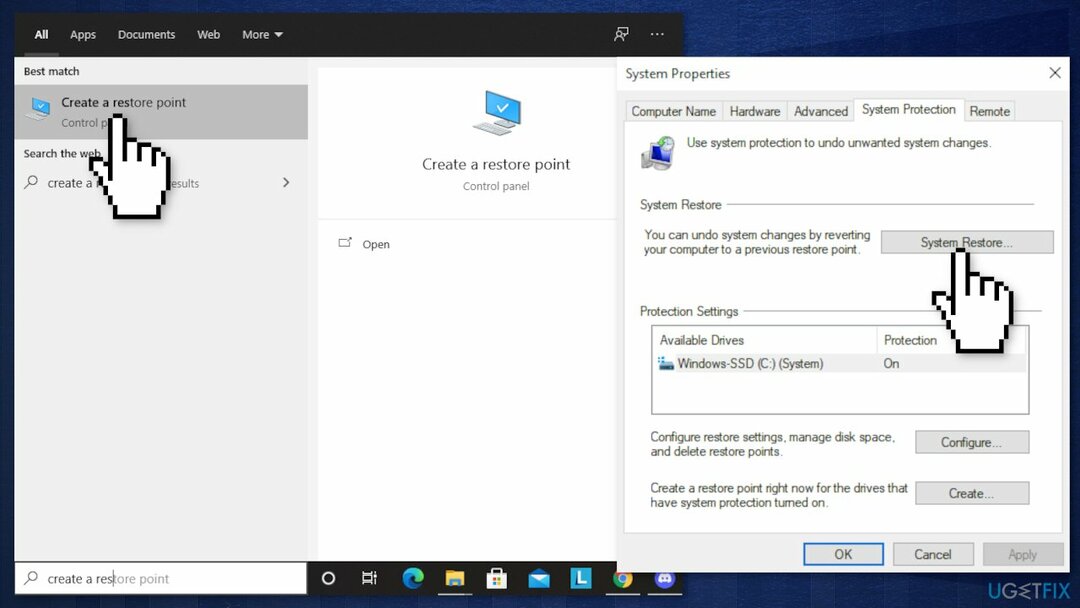
- Velg et gjenopprettingspunkt
- Klikk på Skann etter berørte programmer (dette vil gi deg en liste over hvilke programmer som vil bli slettet og hvilke som kan gjenopprettes automatisk)
- Lukk vinduene og klikk deretter på Neste
- Det endelige bekreftelsesvinduet vil vise gjenopprettingspunktet du valgte, klikk på Bli ferdig for å starte prosessen
Metode 5. Slå av Windows Defender-brannmuren
For å reparere skadet system, må du kjøpe den lisensierte versjonen av Reimage Reimage.
Viss sikkerhet Windows-oppdateringer vil ikke kunne installeres hvis Windows-brannmuren for øyeblikket utfører en sikkerhetssjekk i bakgrunnen. Prøv å deaktivere den midlertidig:
- trykk Windows-tast + R å åpne opp en Løpe dialogboks
- Type windowsdefender i tekstboksen og trykk Tast inn å åpne opp Windows-sikkerhet Meny
- Rull ned og klikk på Virus- og trusselbeskyttelse fanen, fortsett og klikk på Administrer innstillinger hyperkobling
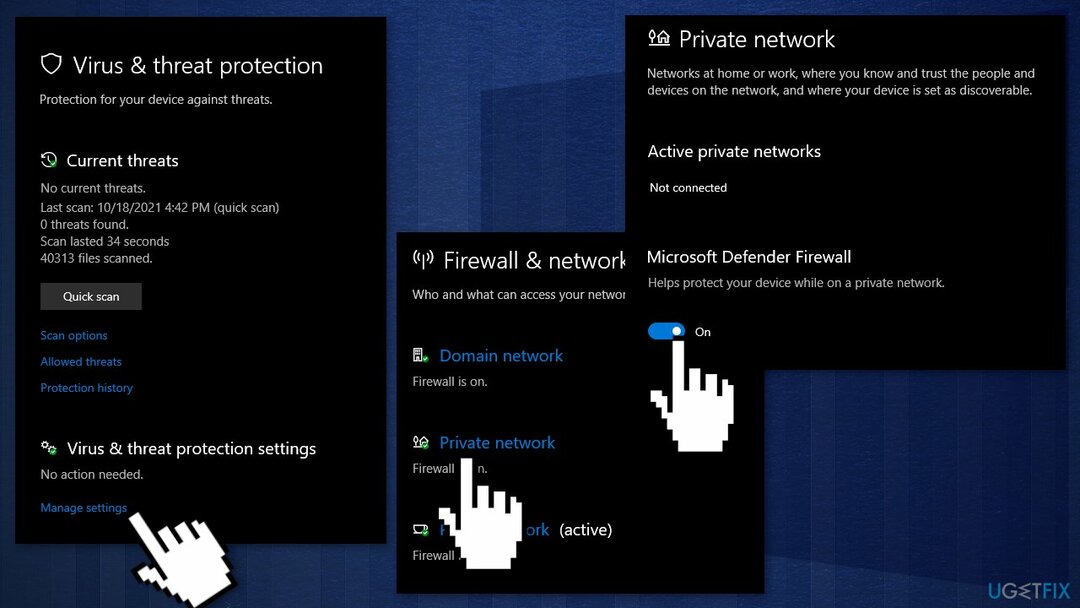
- Deaktiver bryteren knyttet til Brannmur og nettverksbeskyttelse
- Gå helt tilbake til den første Windows-sikkerhet vindu, og klikk deretter på Brannmur og nettverksbeskyttelse
- Deaktiver bryteren Windows Defender brannmur
- Omstart din PC
Metode 6. Utfør en reparasjonsinstallasjon
For å reparere skadet system, må du kjøpe den lisensierte versjonen av Reimage Reimage.
- Last ned Windows 10 ISO-fil
- Monter nå ISO-filen
- Dobbeltklikk på filen setup.exe for å starte reparasjonen, installer fra den monterte stasjonen
- Når installasjonen gir lisensvilkårene, les dem og klikk Aksepterer
- Windows 10 vil nå se etter oppdateringer og installere de tilgjengelige
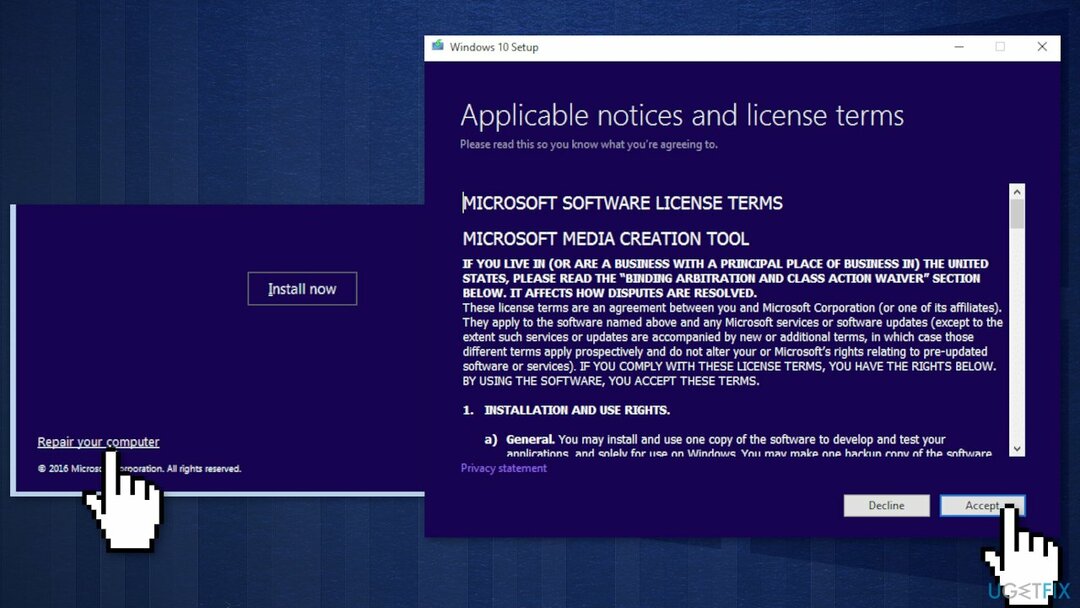
- Når alt er klart, klikk Installere
- Når installasjonen er fullført, følg instruksjonene på skjermen
Reparer feilene dine automatisk
ugetfix.com-teamet prøver å gjøre sitt beste for å hjelpe brukere med å finne de beste løsningene for å eliminere feilene deres. Hvis du ikke ønsker å slite med manuelle reparasjonsteknikker, vennligst bruk den automatiske programvaren. Alle anbefalte produkter er testet og godkjent av våre fagfolk. Verktøy som du kan bruke for å fikse feilen, er oppført nedenfor:
By på
gjør det nå!
Last ned FixLykke
Garanti
gjør det nå!
Last ned FixLykke
Garanti
Hvis du ikke klarte å fikse feilen ved å bruke Reimage, kontakt supportteamet vårt for å få hjelp. Vennligst gi oss beskjed om alle detaljer du mener vi bør vite om problemet ditt.
Denne patenterte reparasjonsprosessen bruker en database med 25 millioner komponenter som kan erstatte enhver skadet eller manglende fil på brukerens datamaskin.
For å reparere skadet system, må du kjøpe den lisensierte versjonen av Reimage verktøy for fjerning av skadelig programvare.

For å være helt anonym og forhindre at ISP og regjeringen fra å spionere på deg, bør du ansette Privat internettilgang VPN. Det vil tillate deg å koble til internett mens du er helt anonym ved å kryptere all informasjon, forhindre sporere, annonser, samt skadelig innhold. Det viktigste er at du stopper de ulovlige overvåkingsaktivitetene som NSA og andre statlige institusjoner utfører bak ryggen din.
Uforutsette omstendigheter kan oppstå når som helst mens du bruker datamaskinen: den kan slå seg av på grunn av strømbrudd, a Blue Screen of Death (BSoD) kan forekomme, eller tilfeldige Windows-oppdateringer kan maskinen når du var borte for et par minutter. Som et resultat kan skolearbeid, viktige dokumenter og andre data gå tapt. Til gjenopprette tapte filer, kan du bruke Data Recovery Pro – den søker gjennom kopier av filer som fortsatt er tilgjengelige på harddisken og henter dem raskt.